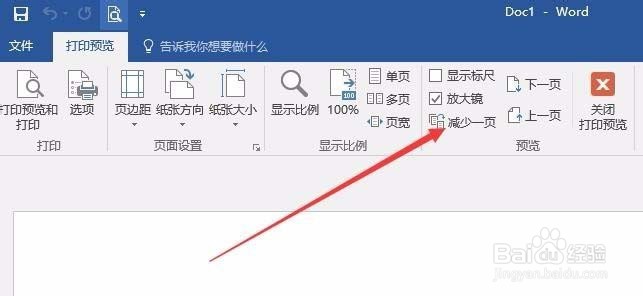1、在打开的Word文档中,我们点击上面的“文件”菜单

2、在打开的下拉菜单中我们点击“选项”菜单项
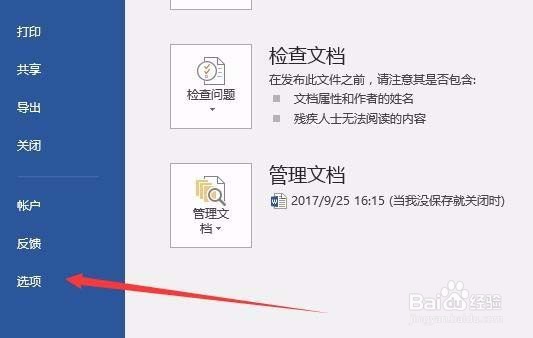
3、在打开的Word选项窗口中,我们点击左侧边栏的“快速访问工具栏”菜单项
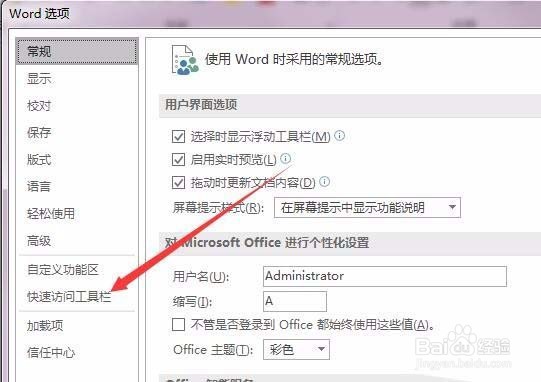
4、接着在右侧的“从下列位置选择命令”下拉菜单中选择“所有命令”菜单项
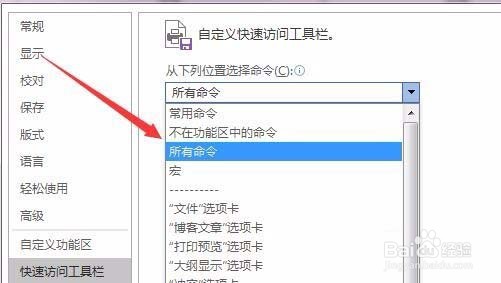
5、在下拉的菜单中找到“打印预览编辑模式”菜单项,选中该项后点击中间的“添加”按钮,把该项加入到快速访问工具栏
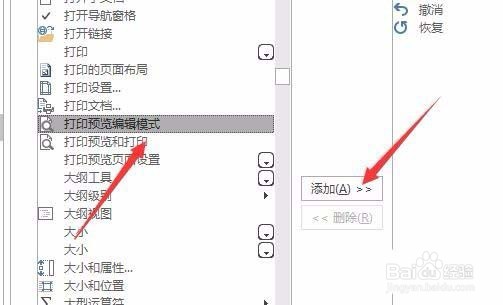
6、在打开的Word文档中,我们点击上面的“打印预览编辑模式”按钮
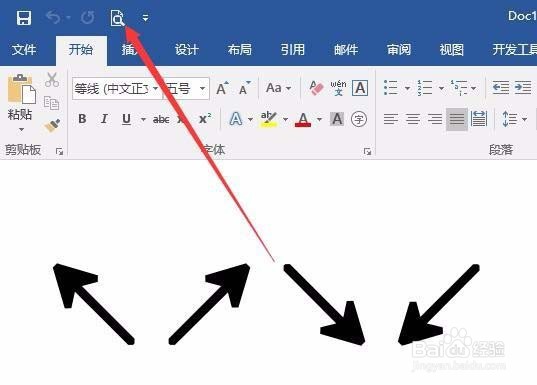
7、这时我们点击工具栏上的“减少一页”按钮,这时就会自动把最后一页的内容添加到前面的页面中,这样就可以让我们打印文档减少一页